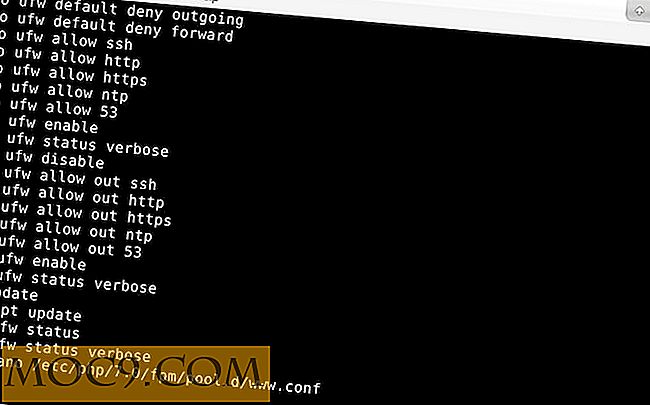Sådan får du adgang til flere e-mail-konti i Firefox med simpel mail
At have flere email-konti og kontrollere dem særskilt kan være tidskrævende, men det er noget, vi alle skal gøre for at forblive forbundet. Mens e-mail-desktopklienter som Outlook, Thunderbird og Sparrow er gode måder at organisere og mindske vores e-mail-arbejdsbyrde på, er de ikke så tilgængelige som vi ønsker, at de skal være.
Simple Mail er en Firefox-tilføjelse, der giver dig mulighed for at konfigurere flere email-konti i browseren.
1. Download tilføjelsen, og følg installationsanmodningerne. Genstart Firefox.

2. Du vil bemærke et lille konvolutikon i nederste højre hjørne af browservinduet. Klik på dette. Det skal åbne fanen Simple Mail.
![]()
3. Klik på tandhjulsikonet på øverste bjælke for at gå til "Indstillinger". På fanen Konti skal du klikke på "Tilføj" for at tilføje din e-mail-konto. Giv det et navn til at identificere det fra andre konti - i mit tilfælde har jeg mærket det som min vigtigste Gmail-konto. Indtast send / modtag email-adresser - disse er normalt de samme, medmindre du vil have en anden email-adresse for at modtage svar. Hvis du vil, kan du ændre opdateringstiden i minutter, tildele en farve og standard Emne og signatur.

4. Når du er færdig, skal du konfigurere POP3- og SMTP-indstillingerne for din e-mail. Dette kan variere afhængigt af din e-mail-vært, så sørg for at tjekke med deres tekniske support team.
For gratis Gmail-konti kan du logge ind på din Gmail fra din browser, gå til "Indstillinger". Gå til "Videresending og POP / IMAP" og kontroller, at POP er aktiveret. Husk at klikke på "Gem ændringer" nederst. Du kan også henvise til Gmails konfigurationsvejledning her. Indstillingerne for MS Outlook fungerede godt for denne tilføjelse.

5. Gentag trin 3 og 4 for at tilføje flere e-mail-konti. I eksemplet nedenfor oprettede jeg tre forskellige konti, mærket dem og tildelte farver i overensstemmelse hermed. Hvis du vil slette et eller alle konti til enhver tid, kan du komme tilbage til denne side og trykke på Slet i højre panel.

6. For at kontrollere, om dine e-mailindstillinger virker, skal du gå tilbage til hovedsiden og klikke på Opdater knappen øverst til venstre på siden. Du skal få en pop-up underretning af nye e-mails, da de kommer ind.

For at læse en mail skal du bare klikke på den og e-mail-indholdet skal vises i nederste rude. For at markere et emne som læst skal du dobbeltklikke på e-mail-emnet.
Husk, at selvom Simple Mail fungerer for gratis Gmail-konti, er det ikke det samme med en gratis Yahoo! mail-konto. Yahoo kræver et betalt medlemskab (Yahoo! Plus) for at aktivere POP / IMAP til din email.
Der er flere tilpasningsfunktioner i Simple Mail, herunder tilføjelse af filtre, oprettelse af separate e-mailmapper og simpel SPAM-styring - ligesom andre desktop-klienter. Interfacet er faktisk simpelt, og det virker som forventet. For alle, der styrer e-mails undervejs, er Simple Mail et godt alternativ, der giver samme niveau af funktionalitet som populære e-mail-klienter. Hvis du foretrækker funktion over form, er denne tilføjelse et forsøg værd.